//www.xunjieshipin.com/wp-content/themes/project-shipin_v7.2.2
迅捷屏幕录像工具为用户提供了一种方便、优质的解决方案,帮你高清无损地录制和保存电脑的画面场景,并且支持录制不同音源的声音,从而输出为高质量、无卡顿延迟、音画同步的视频文件。当然,它也提供了多种不同的视频画质和格式可以选择,让我们录制的视频文件适用于不同的使用场景,为日常的办公、生活带来便利。
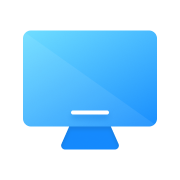

保留原画内容,自定义设置多种画质,录制视频更灵活
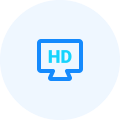
录制效果不失真,输出高清视频文件,画面流畅无卡顿
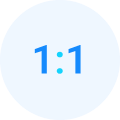
声音和画面实时同步保存,无损还原电脑的录制场景
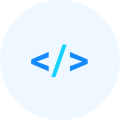
输出格式多样化,适用于不同的设备和平台,分享更方便
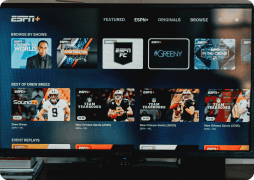
自由选择画质、格式,一键保存精彩的影视片段,视频画面高清流畅不输原片,分享给更多朋友

稳定兼容多种热门游戏,录制画面无延迟、不卡顿,1:1还原游戏精彩瞬间,保存玩家的高光时刻
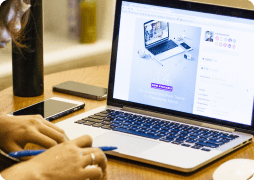
清晰记录在线课程的每一个知识点,随时随地都可以回顾声音和画面内容,复习、总结更方便
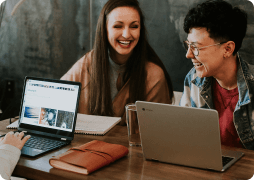
录制视频会议、办公通讯全过程,保存为多种视频格式进行备忘,兼容不同设备,随时可查看
录屏视频不清晰怎么办
屏幕录制怎么加上水印
怎么录制课件视频
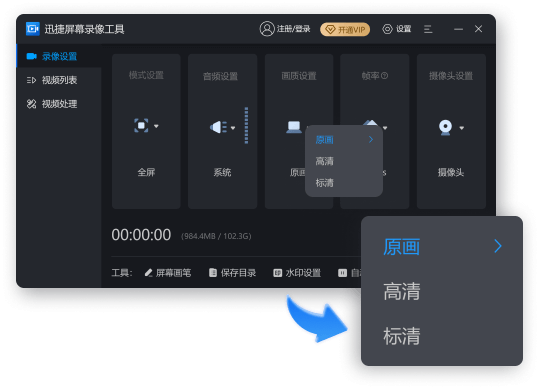
打开“迅捷屏幕录像工具”,选择录制“模式”与录制“声源”。
单击“画质”,软件提供了三种录制模式,想要录制完成的视频文件变得清晰,建议选择“原画”录制。
设置完所有的录屏参数后,点击【开始录制】按钮即可录制清晰的画面。
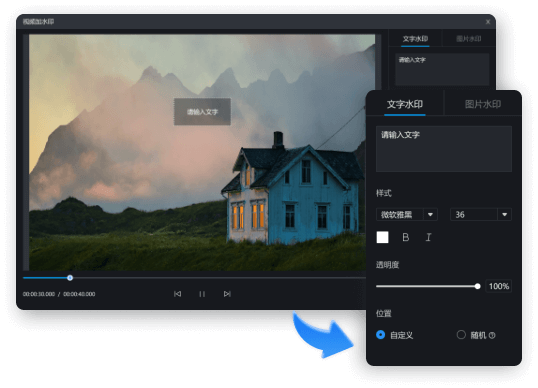
打开“迅捷屏幕录像工具”,点击下方的【水印设置】按钮。
自定义设置图片/文字水印,并在预览框中对水印的大小、位置、透明度、内容进行设置。
设置完所有的水印参数后,点击【开始录制】按钮即可。
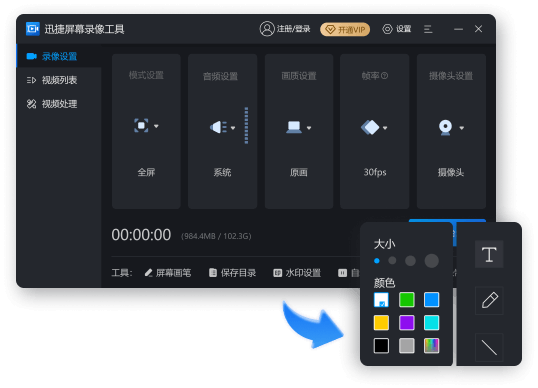
打开“迅捷屏幕录像工具”,对录制“模式”、“声源”、 “画质”和“格式”进行设置。
点击下方的“屏幕画笔”工具,可以在录制的过程中对重点内容进行标注。
设置完所有的录屏参数后,点击【开始录制】按钮即可快速录制课件视频。
